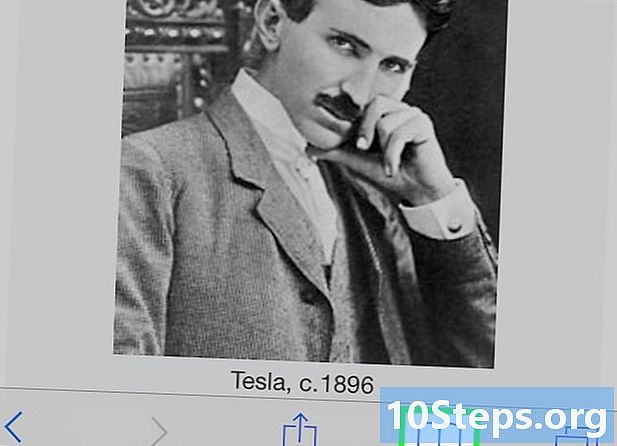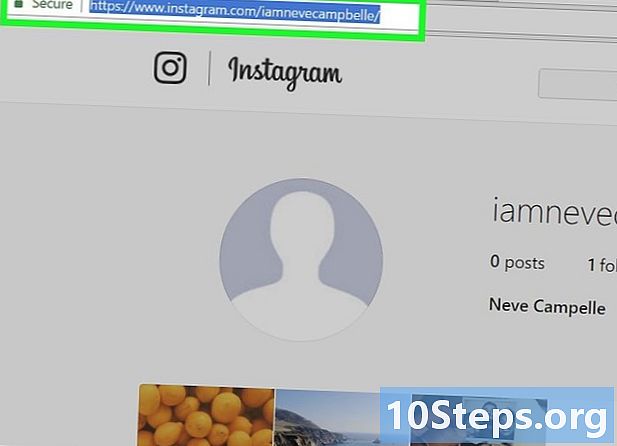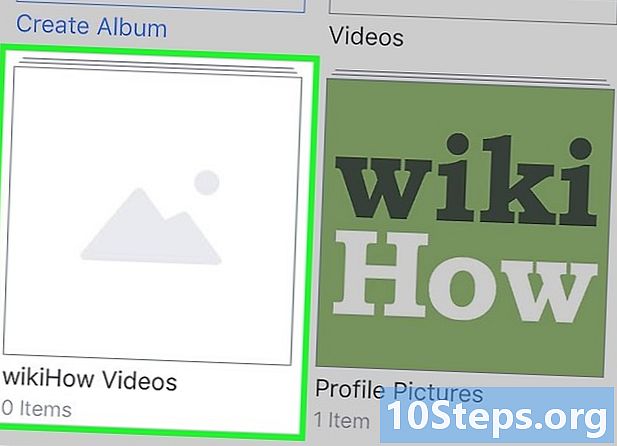İçerik
- aşamaları
- Bölüm 1 Fitbit cihazını yükleme
- 2. Bölüm Fitbit cihazını bir bilgisayara kurma
- Bölüm 3 Bir mobil cihazda Fitbit Kurma
- Bölüm 4 Sorunları çözme
Fitbit Flex bilekliği, antrenmanlarınızı ve fiziksel aktivitelerinizi izlemenize izin vererek antrenman rutininizin kaydına kolayca erişmenizi sağlar. Flex bileklik bir ekran veya ara yüze sahip değildir, bu yüzden bir bilgisayardaki yazılımı veya telefonunuzdaki bir uygulamayı kullanarak kurmanız gerekir. Fitbit cihazınızı kullanmadan önce, kurulum işlemi sırasında ücretsiz bir hesap oluşturmanız gerekecektir.
aşamaları
Bölüm 1 Fitbit cihazını yükleme
-

İhtiyacınız olan tüm ekipmanları toplayın. Fitbit Flex'i yapılandırmak için aşağıdaki aksesuarlara ihtiyacınız vardır:- hâlâ Flex elektronik koç olarak adlandırılan bir Flex Fitbit izci (zaten bileziğe takılabilir),
- bir USB şarj cihazı,
- Bluetooth USB dongle'ı,
- iki bilezik.
-

Fitbit'inizi şarj edin. Yeni Fitbit cihazınızı kurmadan önce, yüklenip yüklenmediğini kontrol edin:- Gerektiğinde esnek izleyiciyi bilezikten çıkarın,
- Flex elektronik koçunu USB portuna tanıtmak,
- Bir tık sesi duyana kadar bastırın,
- güç kablosunu USB bağlantı noktasına veya duvar prizine takın,
- cihazınızı en az üç ışık görene kadar şarj edin. Bu, yükün% 60 oranında olduğunu gösterir.
2. Bölüm Fitbit cihazını bir bilgisayara kurma
- Fitbit Connect uygulamasını indirin. Bu program bu sayfada Mac veya Windows için kullanılabilir. Bu araçla Fitbit cihazınızın bilgilerini takip edebilirsiniz.
- Kurulum programını indirin. Bilgisayarınızın işletim sistemine uygun yükleme programını indirin. Sayfayı aşağı kaydırdığınızda, indirmek için bir simge bulacaksınız. Site, kullandığınız işletim sistemini belirlemeye çalışacak ve size uygun bağlantıyı sağlayacaktır. Görüntülenen işletim sistemi yanlışsa, indirme simgesinin altındaki doğru olanı seçin.
- Not: Bilgisayarınızda Windows 10 çalışıyorsa, simge indir sizi Windows Mağazasına yönlendirecektir. Windows 10, Windows Phone ile aynı uygulamayı kullanır. Dolayısıyla, uygulamanın kurulumu tamamlandıktan sonra aşağıdaki adımları uygulamanız yeterlidir. Geleneksel programı Windows'ta kullanmak istiyorsanız, Tamam'ı tıklatın. PC işletim sistemi olarak.
- Yükleme programını çalıştırın. Fitbit Connect'i kurmak için indirdiğiniz yükleyiciyi çalıştırın. İndirme işlemi tamamlandıktan sonra, yükleyiciyi başlatın ve Fitbit'i kurmak için belirtilen tüm talimatları izleyin.
- Fitbit Connect'i açın ve tıklayın Yeni Fitbit kullanıcısı. Bu işlem bir hesap oluşturmanıza ve cihazınızı kurmanıza olanak sağlar.
- Not: Zaten bir Fitbit hesabınız varsa, Mevcut kullanıcı, hesabınıza erişmek ve yeni bileziğinizi yapılandırmak için.
- Bir Fitbit hesabı oluşturun. Bir e-posta adresi girin ve bir şifre oluşturun veya Google veya Facebook hesabınızı kullanarak kaydolun.
- Kişisel bilgilerinizi giriniz. Bu bilgiler fiziksel aktivitenizi izlemenize yardımcı olmak için kullanılacaktır. Adınızı, bedeninizi, cinsiyetinizi, doğum tarihinizi girin ve saat diliminizi seçin.
- seçmek Flex Mevcut cihazları gösteren listede. Böylece yapılandırmaya başlayabilirsiniz.
-

Flex elektronik koçunu bileziğe yerleştirin. Ok, siyah şerit yönünde dışarıya dönük olacak şekilde yerleştirin. -

Bileziği tak. Bileğinizdeki bileziği toka ile ayarlayın. Sıkı olmalı ama çok fazla olmamalıdır. - Dongle'ı PC'deki bir USB portuna takın. Yapmadıkça yapılandırma işlemine devam edemezsiniz.
- Bilgisayarınızda zaten bir Bluetooth bağlantısı varsa, bu adım gerekli değildir.
- Senkronizasyonun sona ermesini bekleyin. Flex elektronik çalıştırıcının bilgisayarla senkronize olmasını bekleyin. Birkaç dakika sürebilir.
- Flex'in düz kısmına iki kez dokunun. Elektronik çalıştırıcı bağlandığında, siyah bantta iki ışık göreceksiniz. Bileziği iki kez vurduğunuzda titreştiğini hissedeceksiniz.
- Flex'inizi kullanın. Cihazınız şimdi kuruldu ve günde 10.000 adım hedefine ulaşılması gerekiyor. Flex'ine iki kez dokunarak ilerlemenizi kontrol edebilirsiniz. Her gösterge ışığı hedefinizin% 20'sine ulaştığını gösterir.
- Gösterge tablosuna bakın. Cihaz senkronize edildikten sonra, verilerinizi Fitbit gösterge panosunda görüntüleyebilir, aktivitelerinizi, diyetinizi kaydetmek ve ilerlemenizi izlemek için kullanabilirsiniz. Bu sayfadan istediğiniz zaman erişebilirsiniz.
Bölüm 3 Bir mobil cihazda Fitbit Kurma
- Telefonunuza Fitbit uygulamasını indirin. Ücretsizdir ve iOS, Windows Phone ve Android'de mevcuttur. Telefonunuzun uygulama mağazasından indirebilirsiniz.
-

Flex elektronik koçunu kol bandına yerleştirin ve takın. Ok, dışa bakacak ve bileklikteki siyah şeridi gösterecek şekilde yerleştirin. - Uygulamayı açın ve seçeneğe basın Başlangıç. Bu işlem, cihazınız için hesap oluşturma ve yapılandırma işlemini başlatır.
- Bilgisayarınızda kurulum sırasında oluşturmuş olmanız durumunda, Fitbit hesabınızla giriş yapın.
- Uygulama telefonunuzu algılayana kadar bekleyin. Birkaç dakika sürebilir.
- basın Fitbit Flex kullanılabilir cihazlar listesinde. Bu yükleme işlemini başlatacak.
- basın Başlangıç."Hesap oluşturma süreci başlayacaktır.
- Bir hesap oluşturun. Bir şifre ve e-posta adresi girin veya Google veya Facebook profilinizle oturum açın.
- Kişisel bilgilerinizi giriniz. İsminizi, doğum tarihinizi, kilonuzu, cinsiyetinizi ve bedeninizi girmeniz istenecek. Bu bilgi TMB'nizi (Temel Metabolizma Hızı) hesaplamak için kullanılır.
- Cihazınızı senkronize edin. Fitbit'inizi telefonunuzla senkronize etmek için talimatları izleyin.
- Not: Windows 10 işletim sistemini Bluetooth'u olmayan bir bilgisayarda kullanıyorsanız, Bluetooth donanım kilidini bir USB bağlantı noktasına takmanız gerekir.
- Telefonunuz kulaklık veya bilgisayar gibi başka bir cihazla senkronize edilmişse, Fitbit ile senkronize edemeyebilirsiniz.
- Flex yapılandırmanızın tamamlanmasını bekleyin. Bu işlem birkaç dakika sürebilir. Bu işlemin sonuna kadar uygulamayı kapatmadığınızdan emin olun.
- Kontrol panelini kontrol et. Kurulum tamamlandığında, Fitbit gösterge paneli açılacaktır. Bu, ilerlemenizi izlemenizi ve hedeflerinizi değiştirmenizi sağlar.İstediğiniz zaman uygulamayı açarak erişebilirsiniz.
Bölüm 4 Sorunları çözme
- Cihazın bataryasının en az% 60 olduğundan emin olun. Elektronik koçu şarj cihazına bağlayın ve en az üç ışığın yandığından emin olun. En iyi sonuçlar için, tüm ışıklar yanana kadar şarj edin.
- E-koçunuzu yeniden başlatmayı deneyin. Senkronize edemiyorsanız bunu yapın. Düzgün çalışmıyorsa, sıfırlama işlemi genellikle sorunu çözer ve cihazdan hiçbir veriyi silmez.
- USB şarj kablosunu bir USB portuna takın.
- Elektronik koçu şarj ünitesine yerleştirin.
- Bir ataç, şarj cihazının arkasındaki küçük delikte yaklaşık dört saniye tutun.
- Yükleme işlemini yeniden başlatın. Flex e-Coach senkronize değilse, kurulum işlemini tekrar başlatın. Yapılandırma işlemi başarısız olursa, en baştan başlamak en iyisidir. Uygulamayı veya Fitbit Connect yazılımını kaldırın, sonra indirin ve tekrar yükleyin. Cihazınızı tekrar ayarlamak için talimatları izleyin.
- Başka bir cihazı dene. Fitbit'inizi bilgisayarınıza bağlayamıyorsanız, bir telefonla ayarlamayı deneyin ya da tam tersi.